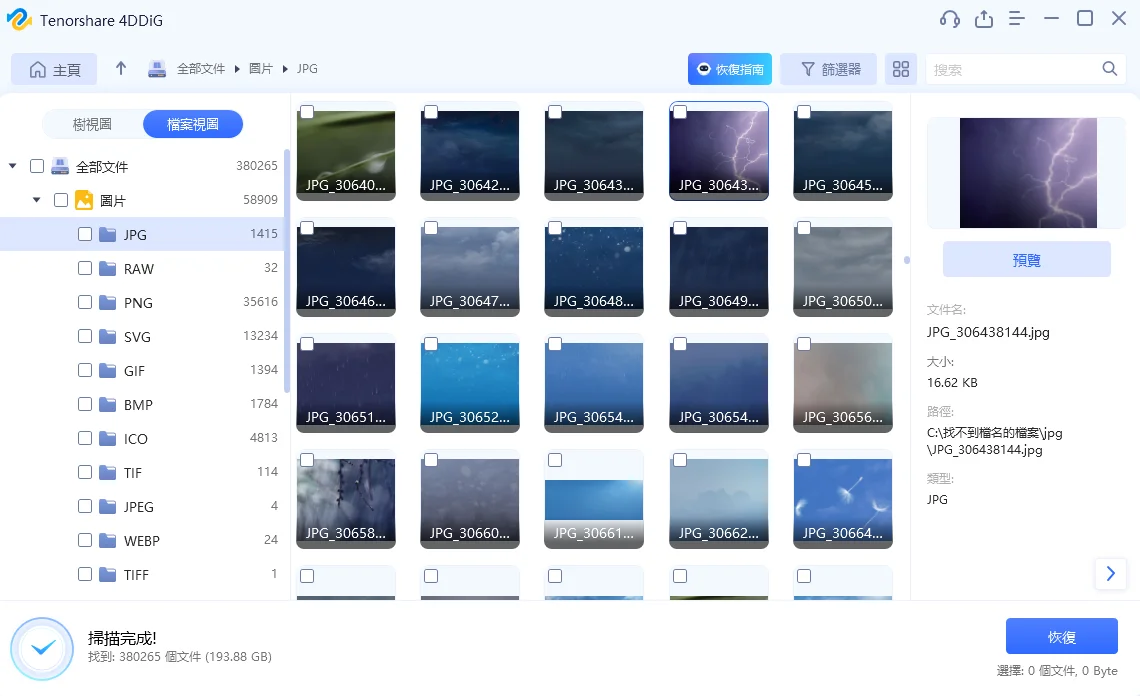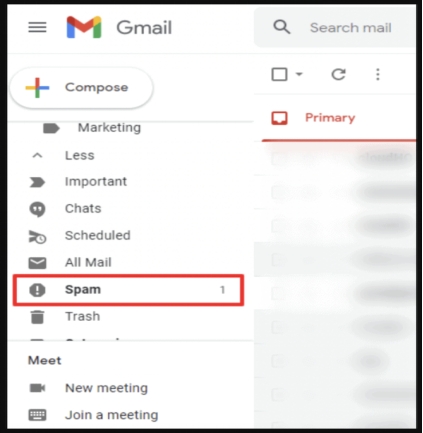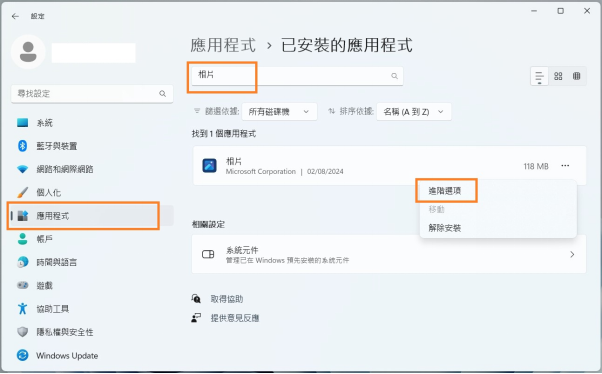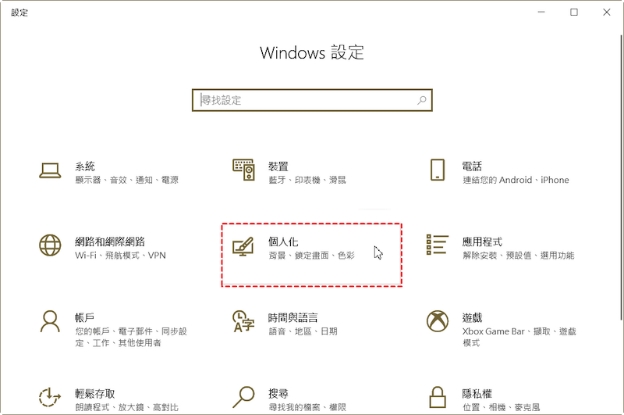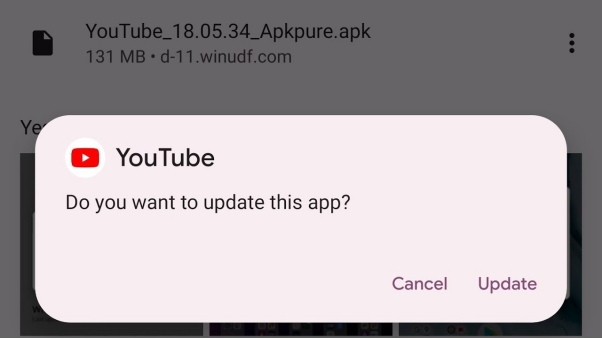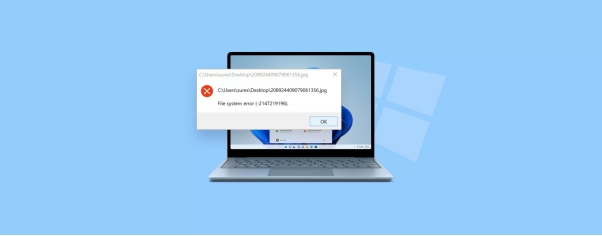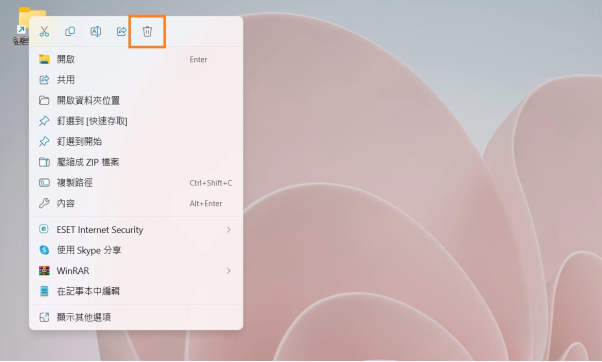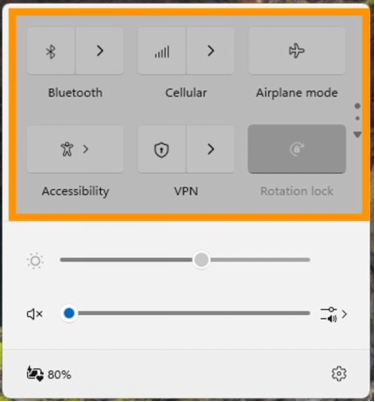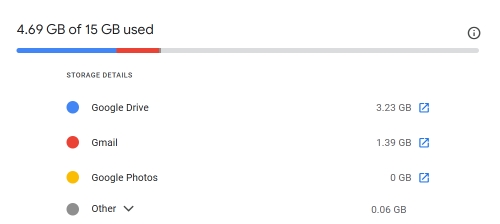「我不小心把所有Gmail郵件都刪除了!」 「Gmail郵件不見了!」 這樣的情況聽起來是不是很熟悉? 在這個數位化時代,電子郵件已經成為我們日常生活中不可或缺的一部分。 不論是工作、學習,還是個人的日常生活,我們都依賴電子郵件來傳遞和接收重要的信息。
然而,有時候我們會發現不知怎麼的,Gmail郵件消失了,這可能是由於意外刪除、錯誤的過濾器設置或自動轉寄等原因所致。 這樣的情況不僅讓人沮喪,還可能造成嚴重的後果。 那究竟我們該如何預防Gmail信不見的情況再次發生呢? 本文將全面介紹Gmail舊信不見了或Gmail自動刪信的多種解決方法,助您找回Gmail不見的郵件。
一、為什麼Gmail信件不見了?
- 有時候我們可能會不小心刪除重要的郵件,這些郵件會被移動到垃圾桶,如果不及時恢復,30天後會被永久刪除,此時若想恢復則需進行Gmail永久刪除郵件救回。
- Gmail提供強大的過濾器功能,但設置錯誤的過濾條件,會導致郵件被自動歸類到某個不常檢查的文件夾中,才出現Gmail舊信不見了的情況。
- 有時,Gmail的垃圾郵件過濾器會誤判一些合法的郵件為垃圾郵件,並將其移動到垃圾郵件夾。
- Gmail允許用戶設置自動轉寄功能,如果您設置了自動轉寄並忘記了,郵件可能會出現在轉寄的郵箱中,而不是您的Gmail收件箱,所以您覺得Gmail信件不見了。
- 當您的Gmail帳戶出現異常活動時,如被黑客攻擊,郵件可能會被刪除或移動到其他文件夾。 這可能導致一些郵件被標記為已讀,或者被移動到其他位置,讓您以為Gmail自動刪信。
- 有時候,手機、平板電腦或電腦上的郵件應用程式未能及時同步郵件,導致某些郵件在一個設備上顯示,但在另一個設備上卻找不到,您才會覺得是Gmail郵件不見了。
- 雖然不常見,但Gmail偶爾也會出現系統錯誤,導致Gmail信不見或無法正常顯示。 這些錯誤可能是暫時的,但仍會對用戶造成困擾。
二、如何快速救回Gmail消失的郵件?
方法1:通過Gmail垃圾桶找回不見的舊信
Gmail的「垃圾桶」功能類似於Windows系統的資源回收筒,能夠暫時儲存已刪除的信件,讓用戶可以隨時恢復這些郵件。 因此,如果您發現Gmail郵件消失,可以立即查看「垃圾桶」以嘗試找回誤刪的郵件。 但Gmail的垃圾桶只能保存信件30天,超過此期限的郵件將會被永久刪除。
- 打開瀏覽器,訪問Gmail網站並登入您的帳戶。
-
在左側選單中,點擊「更多」>「垃圾桶」。

-
在列表中找到要恢復的郵件,點擊「移至」按鈕,並選擇一個儲存位置(如收件匣、垃圾郵件、社交網絡等)。

方法2:使用搜尋功能完成Gmail永久刪除郵件救回
有時候,郵件被不小心封存或誤標為垃圾郵件,這可能會導致您的Gmail自動刪信或Gmail郵件不見。 若想救回Gmail不見的信件,可以檢查「所有郵件」資料夾以找回被封存的郵件,或者檢查「垃圾郵件」資料夾以找回被誤標的郵件。
當然,如果您記得Gmail不見的郵件的名稱或其他相關資訊,直接搜尋所有Gmail郵件是最快捷的找回方法。
- 打開Gmail並登入您的帳戶後,找到頂部的搜尋框,然後點擊旁邊的「搜尋選項」圖標。
-
在「搜尋選項」中,選擇「所有郵件」下拉選單,並選擇「郵件 & 垃圾郵件 & 垃圾桶」選項。

- 輸入您記得的郵件相關資訊,包括寄件者、收件人、主旨等。 如果不確定具體的關鍵詞或細節,可以留空相應欄位。
-
填寫完所有資訊後,點擊底部的「搜尋」按鈕即可。

方法3:檢查Gmail篩選器恢復不見的郵件
我們可能之前就設置過自動封存或刪除特定郵件的篩選器,因此,發現Gmail信不見時,請務必檢查這些篩選器,因為它們可能會將符合條件的郵件自動移除或刪除,從而常出現Gmail信件不見的假像。
- 登入您的Gmail帳戶,點擊右上角的齒輪圖標以進入設定。
-
從下拉選單中選擇「查看所有設定」。

- 在設定頁面頂部,切換到「篩選器和封鎖的地址」標籤。
- 查找包含「刪除它」或「略過收件匣」字樣的篩選器。
-
找到相應的篩選器後,點擊「編輯」或「刪除」。 根據指示進行相應操作,以確保重要郵件不會被錯誤處理,避免Gmail郵件消失。

方法4:檢查Gmail自動轉寄功能找回消失的郵件
如果您已經設置了自動轉寄功能,Gmail會將符合條件的郵件轉發到其他帳戶,這可能是導致郵件在Gmail不見的原因。
為了解決這個問題,您需要檢查並修改Gmail的轉寄設置:
- 登錄到您的Gmail帳戶,然後點擊右上角的齒輪圖標(設定)。
- 在下拉選單中,選擇「查看所有設定」。
-
在設置頁面中,選擇頂部的「轉寄和POP/IMAP」標籤。

- 在「轉寄」部分,檢查是否啟用了「轉寄副本到其他郵件地址」。 如果是,請選擇「在收件箱保留Gmail的副本」,然後點擊頁面底部的「儲存變更」按鈕。
方法5:聯絡Gmail支援團隊救回Gmail不見的舊信
如果您想找回被永久刪除的郵件,建議直接聯繫Gmail支援團隊,請求恢復已刪除的郵件。 雖然這種方法不能保證百分之百有效,但對於Gmail郵件不見的帳戶來說,是最直接且有效的途徑之一。
- 登入您的Gmail帳戶,點擊連結進入線上表格。
- 填寫所有必要的信息,例如描述您遭遇Gmail舊信不見了、Gmail自動刪信的問題。
-
填寫完成後,點擊「提交」。

【延伸閱讀】如何快速救回Gmail永久刪除的郵件?
Gmail信不見您可能會很慌張,但別著急! 有時候,Gmail的郵件被永久刪除了,但是也有辦法找回。 Gmail永久刪除郵件救回我們還可以使用專業的Gmail郵件消失救援工具—4DDiG Windows 資料救援工具,幫助您輕鬆找回已刪除的郵件。 這是一款功能強大的資料救援軟體,可以輕鬆還原因各種原因丟失的郵件。
Tenorshare 4DDiG:專業Gmail永久刪除郵件救回
- 輕鬆還原手提電腦、內接硬碟和外接硬碟、USB隨身碟、SD卡等各種設備上的檔案
- 救援2000多種檔案類型,包括照片、影片、文件等
- 支援輕鬆還原因意外刪除、格式化等而丟失的檔案,包括Gmail信件不見
- 採用尖端的深度掃描和搜尋演算法
- 提供多種救援模式
- 操作簡單、安全可靠
以下是使用4DDiG Windows 資料救援軟體的步驟:
-
在您的電腦上下載安裝並啓動 4DDiG Windows Data Recovery,選擇存儲 Chrome 書籤的位置,點擊「掃描」開始恢復過程。

-
在彈出顯示的選項頁面中選擇「其他」,然後點擊「僅掃描其他」。這時候掃描程序將開始在目標位查找文件。進度條將顯示您已完成多少任務。

-
在搜索結果裏尋找到相關的書籤檔案,把它打勾選擇。您可以先預覽或直接點擊恢復將它還原,在顯示的選項頁面中選擇還原的位置,然後點擊「恢復」。

Tips:避免Gmail舊信不見了的辦法
- 定期備份郵件:使用Gmail的匯出功能定期備份重要郵件,避免Gmail自動刪信。
- 檢查篩選器設置:確保篩選器設置正確,不會誤將重要郵件歸類到其他文件夾,避免Gmail郵件不見。
- 注意垃圾郵件:定期檢查垃圾郵件文件夾,避免誤刪重要郵件而導致Gmail信不見。
- 安全設置:確保Gmail帳戶的安全,避免帳戶異常活動,致使Gmail信件不見。
結語
Gmail郵件消失是一個常見的問題,但通過本文介紹的方法和工具,特別是通過4DDiG Windows 資料救援工具您可以輕鬆找回消失的郵件。 希望這篇文章能夠幫助到您,讓您在未來不再為Gmail舊信不見了而煩惱。